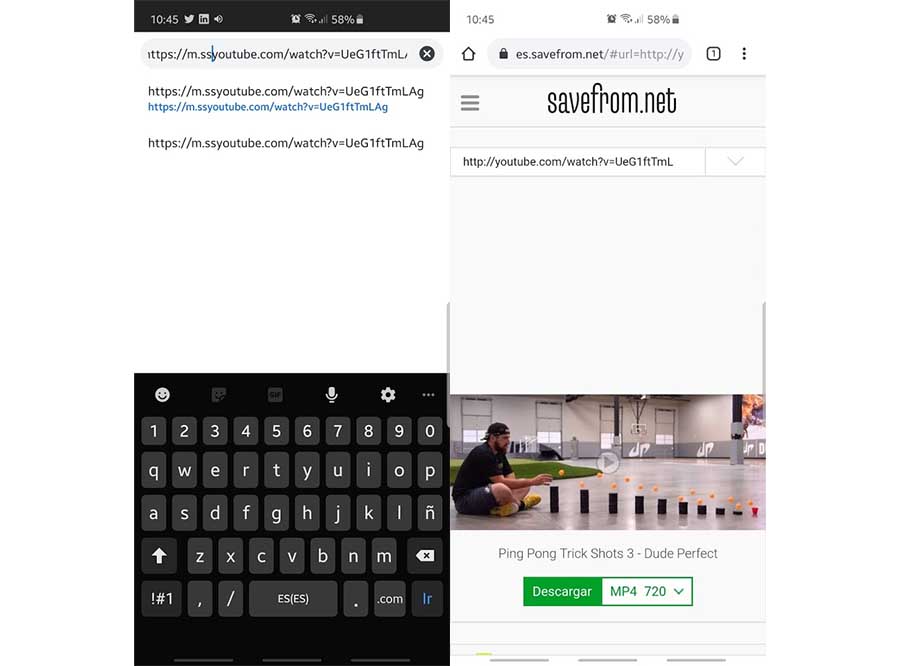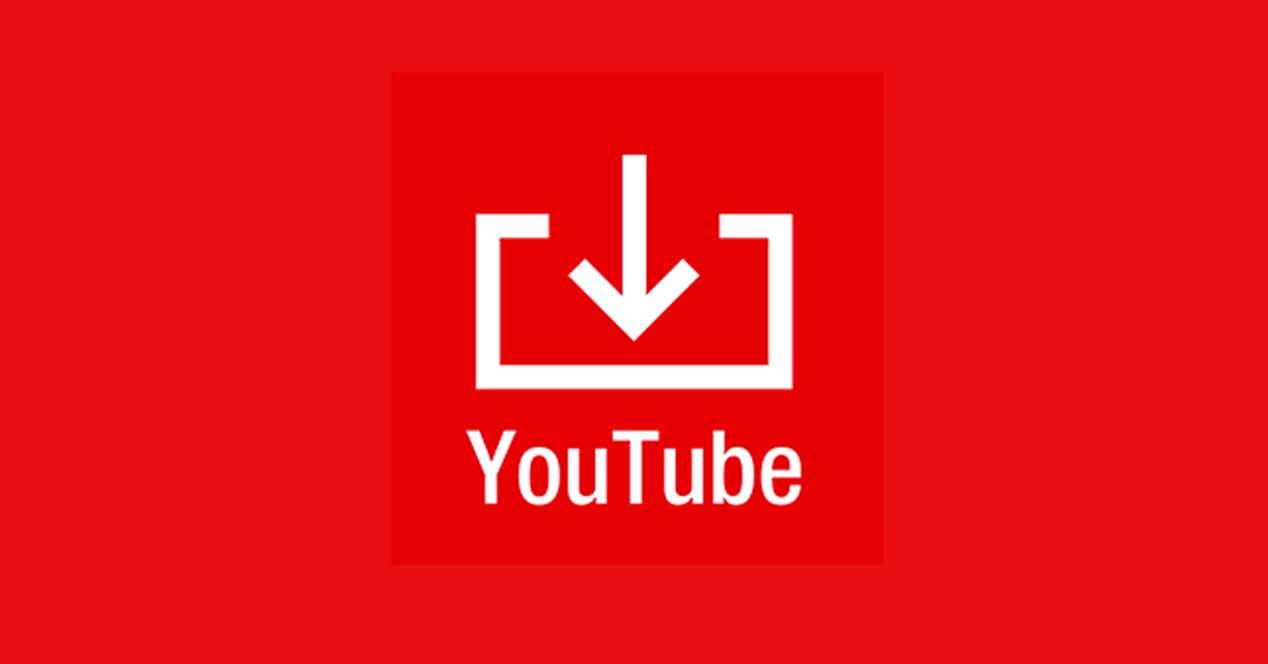
YouTube е водещата услуга за стрийминг на видео; почти всяко видео, което искаме да видим, ще го намерим там. И има потребители, които искат изтегляне съдържание на платформата, защото, например, те ще искат да видят видео по-късно няма връзка. Това е нещо, което YouTube Premium ни позволява да правим, но можем да правим и по други начини с приложения като Snaptube APK. Ако е възможно изтегляне на видеоклипове в YouTube на нашите телефони и таблети с Android и без нужда от приложения.
В Google Play Store има множество приложения, които ни позволяват да изтегляме видеоклипове от YouTube; Ако обаче искаме да го направим навреме, не е необходимо да инсталираме приложение. С това ще спестим вътрешно пространство за съхранение и също така ще избегнем разходите за мегабайти, които това води, ако не използваме WiFi връзка. Това, което ще ни трябва, очевидно, е уеб браузърът за изтегляне и може да бъде Google Chrome или всеки друг, който сме инсталирали на нашето мобилно устройство. Затова ще започнем с отваряне на уеб браузъра и достъп до YouTube.
Как да изтегляте видеоклипове от YouTube, стъпка по стъпка, без да инсталирате приложения
След като отворите уеб браузъра си и YouTube, прегледайте уеб страницата до видеоклипа, който искате да изтеглите. Трябва да отваряте видеоклипа редовно, сякаш искате да го пуснете точно в този момент, по такъв начин, че в горната част, в URL адреси, се появява този, който съответства на въпросното видео. URL адресът трябва да изглежда нещо подобно 'www.youtube.com/skjgfy'. И тук всичко, което трябва да направим, е променете url включително 'ss'.
Тоест трябва да вземем този URL и да го редактираме така, че да изглежда като www.ssyoutube.com/skjgfy с 'ss' пред 'youtube', както споменахме по-рано. При това ще се отвори нова страница, в която наистина ни се предлага изтеглянето на видеото и можем да изберем файловия формат, за да определим неговото качество, и да изберем дали искаме само аудиото в случай на песни.
С щракване върху раздела можем да дефинираме формата и качеството, а след като го изберем, ще трябва само да щракнем върху бутона „Изтегляне“. Когато натиснем този бутон, изтеглянето на файла ще започне автоматично. В някои случаи ще бъдем помолени за изрично потвърждение и във всеки случай файлът ще бъде изтеглен във вътрешната памет или на micro SD картата на нашия смартфон, както сме дефинирали в настройките.